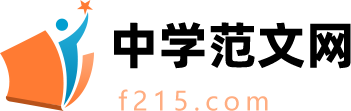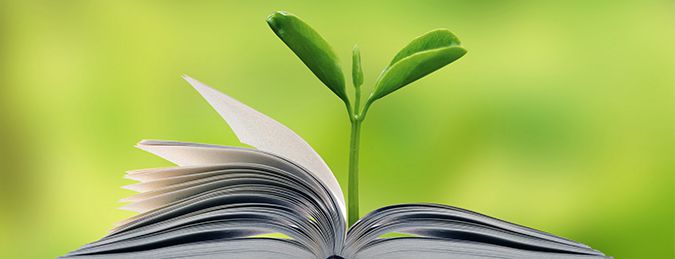20248年级信息技术教案。
信息技术是指有关信息的收集、识别、提取、变换、存储、传递、处理、检索、检测、分析和利用等方面的技术。以下是小编为大家整理的小学信息技术详细教案(精选11篇),欢迎阅读,希望大家能够喜欢。
20248年级信息技术教案 篇1
一、教学目标:
1、了解板式;
2、掌握PowerPoint输入图片的方法;
3、掌握使用板式进行排版。
二、教学重点、难点
1、掌握PowerPoint输入图片的方法。
2、掌握使用板式进行排版。
三、教学过程
(一)情景导入。
用图片配合文字,展示元宵节观灯、赏灯的习俗,精彩而生动,同时现代化的花灯和冰灯,更展示了科技进步与历史习俗的完美结合。本节课,我们就试一试用图文结合的幻灯片来完成介绍元宵节的演示文稿吧。
(二)新课教学
一、规划幻灯片的布局。
(1)启动PowerPoint软件,打开素材文件夹的元宵节文件;
(2)在最后一张幻灯片的页面上,单击【板式】,就可以看到当前幻灯片板式的`处于选中状态;
(3)单击office中的两栏内容选项。
二、在幻灯片页面上插入第一张图片
1、单击插入来自文件的图片;
2、找到本课素材选中“花灯”、jpg;
3、单击插入,增加图片工具选项卡。
三、在幻灯片页面上插入第二张图片
1、单击插入图片;
2、选中素材,单击插入;
3、第二张图片出现在幻灯片页面上;
4、分别拖动两张图片到合适位置,并适当调整大小,完成任务。
四、保存文件,关闭PowerPoint软件
单击【Office按钮】→保存,单击PowerPoint软件界面右上角关闭按钮,关闭PowerPoint软件。
四、拓展延伸
本课在幻灯片页面插入图片使用了两种不同方法,你能说出二者的区别吗?
20248年级信息技术教案 篇2
一、指导思想:
根据社会主义现代化建设对人才的需求以及响应同志关于“电脑从娃娃抓起”的精神,依靠社会力量办学的有利条件和氛围,以普及电脑知识为主旨,使学生经过系统的、有目的的学习和培训后,了解和掌握相应的电脑操作知识和使用技能,培养学生初步的信息素养,为适应信息社会打下一定的基矗
二、基本要求:
少年儿童学习电脑是一件很有意义的事,是新的历史时期的社会需要,但同时又是一个颇有难度的研究课题。教学中既需要顾及儿童的年龄特点,采用符合儿童认知规律的教材和手段,又不能简单的照搬成人教学的模式和方法。因而在教学过程中,必须不断提高学生的学习兴趣,寓教于乐,使孩子们感到“真好玩”、“很好用”,继而自觉的探求“怎么用”,引导他们进入计算机世界的广阔天地,培养他们对科学知识的探索精神。
在课程选择中,也要根据儿童特点,计算机本身的专业教学内容和课时不宜过多,并且要穿插在其他内容的教学过程中,教学应侧重于计算机应用、计算机辅助教学和学习、计算机娱乐等项目上,如用计算机绘画、设计板报、写作文、益智游戏、教授学习软件的使用等。
三、工作重点:
1、五一前完成对学校的门户网站的改版工作并及时更新内容。
2、维护好学校的internet网络,保证教学资源的使用。
3、全面维护学校各电脑的健康,让全体教师和学生都能充分利用电脑进行工作和学习。
4、细致地进行教学,让每一个学生都学所有长,增强电脑的应用能力。
5、准备好区进行的中小学一百名师生的电脑知识竞赛。
四、教学任务:
本学期,我依然担任一、二、三、五、六年级的教学,共十八课时。根据我校的具体情况,现定各年级的教学任务如下:
一年级:初步学习画图软件的各工具的使用,为二年级上学期打好基矗
二年级:重点进行指法训练,使学生掌握在计算机上正确地运用指法进行输入。
三年级:结合汉字输入法,学习word的基本使用,使学生能够独立地,正确地使用word软件。
五年级:结合整站程序进行教学frontpage,学习网页制作的一些高级应用技巧。
六年级:flash动画制作教学,结合实例,使学生熟练使用flash进行创作。
总之,在搞好教学工作的同时,为学校的网络及计算机的使用服好务,为现代化教学手段在我校的应用,做一份应有的贡献。
20248年级信息技术教案 篇3
小学信息技术教育是现代教育的重要组成部分。在这个信息时代,信息技术已经成为人们生活和工作的必需品。因此,小学信息技术教育也越来越重要。本文将介绍一份实用的小学信息技术教案,以帮助教师更好地开展信息技术教育。
一、教学目标
1、了解计算机的基本组成和工作原理。
2、掌握计算机的基本操作技能,包括开机、关机、登录、退出等。
3、了解常用的办公软件,如Word、Excel等,并能熟练使用。
4、了解互联网的基本知识,包括浏览器、搜索引擎等。
5、了解网络安全知识,包括密码保护、防病毒等。
二、教学内容
1、计算机基础知识
介绍计算机的基本组成和工作原理,包括硬件和软件。
2、计算机操作技能
介绍计算机的基本操作技能,包括开机、关机、登录、退出等。
3、办公软件应用
介绍常用的办公软件,如Word、Excel等,并进行实际操作。
4、互联网基础知识
介绍互联网的基本知识,包括浏览器、搜索引擎等。
5、网络安全知识
介绍网络安全知识,包括密码保护、防病毒等。
三、教学方法
1、讲授法
通过讲解理论知识,让学生了解计算机的基本原理和操作技能。
2、实践法
通过实际操作,让学生掌握计算机的基本操作技能和办公软件的使用方法。
3、互动法
通过互动交流,让学生在教师的引导下,自主探索和学习。
四、教学评价
1、考试评价
通过考试的形式,检测学生对计算机基础知识和操作技能的掌握程度。
2、作业评价
通过作业的.形式,检测学生对办公软件的应用能力。
3、实际操作评价
通过实际操作的形式,检测学生对计算机的实际操作技能。
五、教学资源
1、计算机
2、办公软件
3、互联网
4、教学课件
5、教学视频
六、教学总结
小学信息技术教育是现代教育的重要组成部分。教师应该根据学生的实际情况,灵活运用不同的教学方法,让学生在愉悦的氛围中学习。同时,教师也应该不断更新自己的知识和技能,以提高教学质量。
20248年级信息技术教案 篇4
一、教学目标
1、了解因特网相关知识,掌握浏览网页、收藏网址、查找信息等基本操作。
2、学会运用画图软件绘制各种图画,并敢于创新,创作出优秀的图画作品。
3、学会汉字输入法,以及与输入法相关的各种快捷键,能够熟练输入汉字。
二、教材分析
本书是电子工业出版社出版的《小学信息技术》系列教材三年级下册。本书共有11课,划分为二个单元。第一单元:windows操作系统。向学生们介绍了桌面上的图标,设置文件管理、文件工具等操作。让他们感受因特网的神秘,同时也要教导他们正确地、负责任地运用网络。第二单元:信息与信息技术。主要向学生们展示如信息与信息技术、获取各种信息,综合实践。
三、学情分析
通过上一学期的学习,学生们都有了较理想的计算机操作能力,部分学生在家里已经接触过网络,他们对上网有很强的好奇心。在网络海洋里,他们兴致高昂,但也很容易迷失方向,学生做正确的引导。逐步掌握windows操作,创建文件夹。学生们之前都接触过,信息与信息技术,学生获取各种信息,下载音频、视频。四、教学措施本学期主要采用“任务驱动”“学科整合”及探索式教学方法,通过动手实践、合作探究等环节,激发学习兴趣,增长知识,培养技能。教学过程中,教师要灵活运用任务驱动法,布置任务时要考虑到不同层次学生的学习需要,同时结合讲练结合等方式提高教学效率。
20248年级信息技术教案 篇5
教学目标:
1、了解下载工具的使用;
2、比较IE浏览器和下载工具下载的不同
3、学生会使用网际快车下载需要的文件
教学重点:
学生会使用网际快车下载需要的文件,了解下载工具的作用,能够根据不同情境自主选择下载方法。
课前准备:保证每台学生用机上都安装了网际快车。
教学过程:
一、对比导入:
利用IE浏览器和网际快车下载一个大小相同的文件,比较时间的长短,从而说明,下载工具非常好用,能省长,方便,快捷。
二、师生探究,学习新知
1.通过复制网址下载Flash动画。
学生可以登录课教材提供的网站,也可以登录其他有Flash动画的网站,如:http://www.sinodoor.com/等。引导学生比较全屏播放前后网址的不同,尤其是扩展名的变化,讨论交流复制末尾为swf网址的理由(Flash动画文件的扩展名一般为swf)。
选中并复制网址,通过“开始——程序——FlashGet——FlashGet”运行“网际快车”,选择“任务——新建下载任务”,所复制的网址就会自动粘贴到“网址”一栏中,就可以下载相应的`动画了;在此对话框中还有“另存到(A)”、“重命名(E)”、“文件分成( )同时下载”等设置,可让学生分别尝试。“文件分成( )同时下载”一项,可选择的数字为1—10,将文件分成的份数越多,即数字越大,下载速度越快。可在“注释”里输入所下载文件的简单信息,方便查看关于文件的介绍。
下载完毕后,学生如果找不到下载的文件,可以通过计算机的搜索功能搜索到。另外,在FlashGet的窗口左边还提供了“正在下载”、“已下载”、“已删除”三个文件夹,下载完毕的文件都存在“已下载”文件夹中,单击文件就会在窗口右边显示文件的文件名、大小等,下面还有此文件的详细信息,在“本地文件”一项就可以看到文件的保存位置。
有的文件是不不能下载的,让学生会判别当“网际快车”呈现什么状态(悬浮窗口不显示下载进度时,即显示红点时)表示此文件不可下载。如果在下载中要暂停,可单击下载任务,选择“暂停”按钮即可,如要继续,则单击并选择“开始”按钮。
可让学生尝试使用快捷菜单中的“使用网际快车下载”来下载单个文件。
2.如果运行了网际快车并显示了悬浮窗口,可以将选中的网址直接拖动到悬浮窗口上,这时也会出现“添加新的下载任务”窗口。若时间不够,可不必重新打开一个新的网站,只要学生能体会到拖动下载链接到悬浮窗口上这种方法同样可以下载即可。
3.同时下载多个MP3文件。
输入歌手名字之后,会出现一个搜索结果的页面,在这个页面上有很多链接,右击空白处,选择“使用网际快车下载全部链接”,网页上的所有链接都出现在弹出的窗口中,如果想去掉不需下载的文件,只需单击此链接前面的方框去掉“√”就可以。
一般情况下,需要下载同一类型的文件,可选择“选择特定”,找到需要的文件扩展名,就可以有针对性的下载文件。
学生还可以将歌曲一首一首的下载,不一定要求使用下载全部链接的方法。
教师可以安排学生尝试安装和使用网络蚂蚁、影音传送带等,进一步体会下载工具的优势。
五、学生上机操作,练习下载文件。
四、交流
使用IE浏览器和下载工具下载较小文件时,速度上无明显差异;而下载较大文件时,使用下载工具下载要比使用IE浏览器下载快得多。
20248年级信息技术教案 篇6
教学目的和要求
1.使学生知道Windows98系统中自带一个画图软件。
2.掌握画图软件的进入与退出,并熟悉画图软件窗口的组成。
3.熟练掌握窗口中各部分的操作方法。
4.通过运用画笔软件绘制小鸡,使学生进一步熟练掌握画笔软件各部分的操作方法,同时激发学生对学习电脑的兴趣。
教学重点:
绘图软件的操作与应用。
教学难点:
曲线工具的运用。
教学准备:
计算机、网络及辅助教学软件。
教学过程
一、新课导入
谈话:“画图”软件是windows98操作系统中所附的绘图软件,利用它可以绘制简笔画、水彩画、插图或贺年片等。也可以绘制比较复杂的艺术图案;既可以在空白的画稿上作画,也可以修改其他已有的画稿。这节课我们就来学习win98画图软件的操作与运用。
二、新课教学
1.启动“画图”软件:讲解并演示启动“画图”软件的方法与操
作步骤。
A.单击“开始”按钮,打开“开始”菜单;
B.将鼠标指向“开始”菜单下的“程序”选项,打开“程序”菜单。
C.将鼠标指向“程序”菜单中的附件选项,打开“附件”菜单。
D.用鼠标单击“附件”菜单下的“画图”选项,启动画图程序。
2.讲解并演示画图软件的窗口组成:
(1)标题栏:它包含了画笔的标题和图画的命名。
(2)菜单栏:有六个下拉式菜单。
(3)工具箱:有许多绘图工具,绘画时任选一项工具。
(4)线宽框:改变每个工具的线条宽度。
(5)调色板:左面是绘画时的前景色和背景色的显示框,右边有28种颜色供选择。
(6)滚动条:上、下、左、右移动绘图区域。
(7)绘图区:在该区作图、绘画。
3.讲解绘画工具的选择和应用:(边讲解边演示)
(1)剪切工具:裁剪工具:它可以定义形状自由的剪切块。
(2)选定工具:它可以定义一个矩形剪切块。
(3)橡皮:可以擦除图面中不想要的部分。
(4)涂色工具:用前景色对封闭区填充。
(5)取色工具:它是用一个图形的颜色填另外的封闭图形区域。
(6)铅笔:可以在绘图区内任意画线,
(7)刷子:与铅笔工具相似,只是刷子工具状态有12种,使绘图更为丰富。
(8)喷枪:该工具与前两种工具的功能类似,它们留下的痕迹的不同是由鼠标的拖动速度决定的,速度越们慢,斑点越密。
(9)文字:利用文字工具可以在图画上写字。
(10)直线:利用它可以画直线、水平线、垂直线。
(11)曲线:利用它可以画单弯头曲线、双弯头曲线。
(12)矩形:可以画空心方框或空心矩形。
(13)多边形:可以画一些多边形图形。
(14)椭圆:可以画一些垂直或水平的椭圆环。
(15)圆角矩形:可以画一些圆角方框。
4.实例:“画小鸡”画鸡身
画鸡眼
讲解并演示作画步骤:画鸡脚
画鸡嘴
涂颜色
5.作品存盘退出:(讲解并演示)
讲解:选择"文件"菜单下的"保存"命令,将所绘制的图画保存磁盘上。
退出画图程序:
a.单击画图窗口右侧的关闭按钮;
b.单击菜单中“文件”选项中的退出命令;屏幕弹出对话框;
c.单击【是(Y)选项,保存当前窗口中的图形并退出画图程序;
d.单击【否(N)选项,不保存图形,退出画图程序;
e.单击【取消选项,取消退出操作,继续使用画图程序。
6.练习:选择"文件"菜单下的"新建"命令,打开一个空白的绘图窗口,绘制小鸡觅食的简笔画。
20248年级信息技术教案 篇7
教学目的
尝试使用画笔画图与修改;
练习统筹完成事情的过程。
教学重点:
使用画笔画图与修改。
教学难点:
使用画笔画图与修改。
教学准备:
计算机、网络及辅助教学软件。
教学过程
一、导言与复习
复习:窗口的打开与关闭
利用画笔,我们既可以用来制作简单的图案、图形,也可以绘制比较复杂的艺术图案;既可以在空白的画稿上作画,也可以修改其他已有的画稿。
二、新课教学
1、启动“画笔”。
2、打开一个文件。
3、修改图形。
(1)教师讲解。
使用“橡皮”的操作步骤是:
用鼠标单击普通橡皮或者彩色橡皮选择“橡皮工具”。
用鼠标单击“线条尺寸框”上的合适线条,选择适合的线条宽度。当线条宽度越大,橡皮擦除面积会越大。
用鼠标左键在颜色盒中选择合适的颜色。
将鼠标指针移动到要擦除的区域,这时鼠标指针变成了“”。拖动鼠标,鼠标移动什么位置,什么位置将被擦除干净。
(2)教师示范。
(3)学生自由练习。
教师巡视指导。
4、放大镜的使用。
我们用放大镜,可以把很小的、看不清的地方放大,然后再进行图形的修改。放大镜可以修改图形细微的地方。
教师演示:让学生观察使用放大镜的效果。
学生练习,教师巡视指导。
20248年级信息技术教案 篇8
教学目标:
1、了解桌面背景,认识显示属性,会设置背景。
2、掌握窗口操作方法及其名称,能设置“屏幕保护”“外观”,利用“显示属性”的“设置”改变屏幕区域大小
3、培养学生的动手操作能力,激发学生的学习兴趣1、学习改变桌面背景的颜色并会设置桌的大小;了解窗口的组成,并会窗口操作
重点难点:
会设置背景;掌握窗口操作方法及其名称,能设置“屏幕保护”“外观”,利用“显示属性”的“设置”改变屏幕区域大小
教学准备:
多媒体教室、计算机
教学过程:
一、情境导入
桌面背景一般可以设成深绿色或者是蓝天白云的图案,也可以将你喜爱的图片设成桌面背景。今天我们就来学习。
二、交流学习
任务一:看书或小组讨论后,尝试改变桌面背景的颜色并设置桌的大小,并说明如何操作?
教师小结:
步骤1:在windows98桌面的空白处,单击鼠标右键,选择“属性”弹出对话窗口,如书中6.1所示;
步骤2:在“墙纸”框中,选择你喜欢的背景,关在“显示”栏中选择“拉伸”,单击“应用”,“确定”按钮,如书中6.2所示。
步骤3:利用“显示属性”的“设置”,改变屏幕区域大小。如书中6.3所示。
任务二:看书或小组讨论后想:窗口都由哪些栏目和按钮组成?
小结:
标题栏:位于窗口顶部,用来显示应用程序的名称;
菜单栏:位于标题栏的下方,安一般包括许多菜单选项,单击每个菜单项可以打开相应的菜单。
工具栏:位于菜单栏的下方,它为我们提供一些常用的`操作工具按钮
最小化:可以使应用程度窗口缩小成任务栏中的一个按钮,此时单击按钮可以恢复窗口的显示。
最大化/还原:单击可使应用窗口充满整个屏幕,最大化时也可使窗口还原到原始大小。
关闭按钮:关闭当前窗口。
滚动条:可以将当前窗口中未显示的内容显示出来。
任务三:看书或小组讨论后,怎样移窗口并且改变其大小?
小结:将鼠标移动到某一窗口的标题栏,拖动鼠标即可
点击最大化、最小化、还原及关闭按钮可以改变窗口大小。
三、巩固练习
练习上述一个任务中的内容:
思考:改变窗口大小还有什么方法?
不熟练的可以小组讲座或请教老师,教巡视指导。
四、学情反馈:
这节课我们学习了什么,你掌握了哪些内容?
20248年级信息技术教案 篇9
教学目标:
1、学习圆、矩形、圆角矩形、多边形工具的使用方法。
2、让学生能运用画图工具作简单的规则图形。
教学重点:
进一步认识圆、矩形、圆角矩形、多边形等画图工具
教学难点:
画圆、正方形等图形的方法。
教学准备:
计算机、多媒体教室、ppt课件
教学过程:
一、复习
提问:工具箱中的工具名称。教师指工具,学生口答
二、新课导入
1、出示课件:
师:请同学们看屏幕上有些什么简单的图形?如果老师将这些图形移动一下,就拼成了一个什么图形?
出示:其实许多规则的图形都是由正方形、长方形、多边形、圆形、椭圆形等基本图形构成的。
同学想和老师一起用这些简单的图形去画出漂亮的图形吗?今天,老师就和大家一起学习“画规则图形”(出示课题)
三、教学新课
1、教学“矩形”画图工具
(1)教学画长方形
①选择矩形工具单击;
②将鼠标指针指向画图区合适的位置,先按下左键,再沿对角线拖动鼠标,屏幕上出现一个矩形;
③当矩形大小合适时,松开鼠标左键。即可绘制出矩形。
(2)教学画正方形
①选择矩形工具单击
②按下Shift键后,再将鼠标指针指向画图区合适的位置,按下左键,拖动鼠标,屏幕上出现一个正方形。
③当正方形大小合适时,松开鼠标左键。即可绘制出正方形。
2、教学“圆角矩形”画图工具
圆角矩形的画法同画直角矩形的画法方法一样,只是“圆角矩形”画出的长方形的四个角是圆角的。
3、教学“椭圆”画图工具
(1)教学画椭圆
引导:画椭圆和画矩形方法是相同的。请学生讲一下操作步骤
(2)教学画圆
说明:画圆方法和画正方形的方法是一致的。可以怎么画?
4、教学“多边形”画图工具
操作步骤:(师生讨论得出)
教学:画45度、90度角的拐角。
5、教学画一座房子。
引导学生观察分析图形的布局,提问:图形的组成以及每一部分是什么图形,可以用什么工具来实现?
(1)画房顶,用多边形工具
(2)画房子的主体,用矩形工具
(3)画房子的窗户,用圆角矩形工具
(4)画房子的门,用矩形工具
(5)画烟囱,用椭圆工具
6、练一练画出下面的图形
四、全课总结
这节课我们学习了哪些画图工具?
一、教学目标
1、知识目标:
1)学会用“复制”“粘贴”选择使用图片素材,丰富构图。
2)会调整图片的高度和宽度。
3)用“画图”的各种工具装饰图片。
2、能力培养
1)培养学生探究性学习的能力和资源共享意识。
2)提高学生的审美情趣。
3、情感态度和价值观、激发学生关爱他人,分享幸福的人文情怀。
二、教学重难点
1)运用素材综合构图,完成贺卡。
2)合理使用素材,使构图合理,色调和谐。
三、教学准备
《生日快乐歌》、专题站。
四、教学时间
一课时
五、教学过程
1、情境引入:播放《生日快乐歌》音乐。
师:同学们,在学习新的内容以前,老师先告诉大家一个好消息:再过几天,就是咱们班XXX同学的生日了,家想用什么方式祝贺他?(学生回答:送礼物等等)。
每当别人过生日的时候,我们都会唱一首歌,大家知道这首歌的名字么?(生日快乐歌),大家会唱这首歌么?那好,我们一起随着音乐把这首歌送给XXX同学,祝福她生日快乐好不好?(老师带头唱,并播放音乐。)
老师也想送给他生日祝福,那我怎么祝福她呢?老师给他制作了一个生日贺卡,大家看显示器。老师做得漂亮不漂亮,那么你想不想也做一个呢?
师:我们今天就和老师用电脑制作一个生日贺卡,好不好?(板书:制作生日贺卡)
2、搜集图片:
师:老师给大家准备了一个专题网站,大家找到并打开,里面有很多精美的图片。
3、编辑图片:
师:图片大家都知道怎样找了,如何对图片进行编辑来制作生日贺卡呢?
方法一:教师演示:右击网页上的图片,选择快捷菜单中的“复制”,然后选择画图工具中“编辑——粘贴”。可以直接把网上的图片粘贴到画布上。
方法二:这里教师引导学生完成通过画图工具菜单栏上的“文件——打开”,找到要打开的文件之后,单击“打开”。提醒学生注意:文件格式的选择。图片有很多种格式,有时会找不到需要的`图片,这时可以将“文件类型”设为“所有文件”即可。
学生练习操作:学生灵活运用这两种方法,打开自己喜欢的图片。
4、插入文字
师:如何将祝福的话写在贺卡上呢?教师提示:可以用一下工具箱里的“A”工具试一试。学生尝试书写祝福语。教师巡视,指导学生书写祝福语情况。巡视中,针对学生输入文字单一的情况提个醒:对于文字样式的调整可以通过“查看”菜单选择“文字工具栏”来设置文字的样式。教师还可以适当提示:有时根据需要还可以使用其他工具写入汉字,例如铅笔,可以写出任意形状的字,学生可根据自己喜好去选择。
5、交流欣赏:
欣赏一下同学的作品吧!
1)教师广播展示学生贺卡,请同学们欣赏。
2)针对不完善、不美观的的生日贺卡让学生自己提出改进意见。
6、学生继续完善自己的贺卡,对最不满意的地方作出修改。教师予以指导。
六、小结
今天这节课我们制作了一张生日贺卡。老师希望同学们课后把自己的贺卡修饰的更加漂亮,然后送给自己的亲人和朋友。
20248年级信息技术教案 篇10
教学目标
知识目标
让学生掌握纸牌游戏的玩法,使学生从玩中学计算机知识
能力目标
使学生熟练掌握鼠标器的操作方法
情感目标
培养学生动手动脑能力。增强学计算机的兴趣
教学重点
1、使学生熟练掌握鼠标器的操作方法。
2、掌握纸牌的规则。
教学难点
掌握纸牌的规则
教学过程
导入
我们使用纸牌游戏对鼠标的操作进行练习
展开
1、启动纸牌游戏
师(讲解并演示)启动纸牌游戏的操作方法是:
(1)先在“程序管理器”窗口中双击“游戏”组图标,打开游戏组窗口。
(2)双击“纸牌”程序图标,此时就打开了纸牌游戏窗口。
2、纸牌游戏的规则
师(讲解):开始游戏时,在发牌区有一叠扣着的牌。暂存区摆着7叠牌,每叠上面有一张翻开的牌。在窗口目标区中有的四个目标空位。游戏就是要将所有的牌以花色为区别、从A开始、按从小到大顺序放到这四个目标空位上。
为了达到这个目的,我们就需要移动牌和翻开牌。纸牌可以移动到暂存区的牌上摞起,也可以直接移动到目标位上。移动到暂存区的牌叠上要求按照从大到小按照顺序、红黑相间的规则接在另一张的下面。只有以K开始的牌叠可以直接移动到暂存区中的空位上。
当所有的牌都按照花色区别、大小顺序移动到四个目标位上时,你就可以看到移纸牌成功的表演了。
3、用鼠标玩纸牌游戏的方法
移动牌:正面朝上的牌通常是可以移动的。移动时用鼠标拖动牌到需要的位置。可以将牌移动到另一张牌的下面,也可以将牌移动到目标位上。
翻牌:用鼠标单击要翻开牌的背面。一张背面朝上的牌就会翻开。
发牌:就能当窗口中所有的牌都已无法移动时,用鼠标单击一下发牌区,可以开始翻牌。将纸牌快速移动到目标位上:用鼠标双击可以移动到目标位上的牌。例如:双击A,就可以使A快速移动到目标空位上。
4、重新开始
师(演示):将牌局重新开始的方法是:单击“游戏”窗口菜单条下的“游戏”一栏。再将鼠标移动,单击“发牌”选项。纸牌游戏重新开始。
5、退出游戏
有两种方法。可以用鼠标双击纸牌窗口的控制按钮,退出游戏。
也可以用鼠标单击纸牌窗口中菜单条的“游戏”栏,将命令选单打开,再选择“退出”命令。
20248年级信息技术教案 篇11
教学目标
知识目标:了解页面边框、页面设置、打印预览等概念。
能力目标:掌握页面边框、页面设置、打印预览的方法。
情感目标:培养探究能力,加强勤俭节约意识。
重点难点
页面边框、页面设置、打印预览的方法
教学素材
学案、教学课件没有进行页面设置的文章
教师活动
学生活动
设计意图
情境创设,激发兴趣
屏幕播放某位同学的进行了页面等的设置的小板报。漂亮吗?接着展示该板报的打印品,问:这是什么?刚才在电脑中展示的小板报。利用Word软件咱们不仅可以制作出漂亮的板报,而且咱们还可以通过一个小小的打印机将制作的板报打印在白纸上,神奇吗?想掌握这项本领吗?好今天咱们就一起来学习如何打印文章。
观看板报作品,回答问题
通过展示进行了页面设置的板报及其打印品,激发学生的探究兴趣,引出本节课的学习任务。
启发探究, 技巧点拨
为了避免浪费纸张,在对文章打印之前,我们首先要对它进行最后的美化,比如加上一个页面的边框,选择好纸张的大小及排列等等。然后通过打印预览观察一下最终效果,感觉满意了再去打印,如果不满意可以接着修改,直到满意了再去打印。那么打印之前如何去对我们板报的页面进行美化设置呢?下面我们就去探究一下。
听清要求,带着老师的要求去完成任务。
给予一定的方法上的指引及行为习惯的培养
自主探究,交流分享
出示任务一:设置页面边框
任务二:页面设置
任务三:打印预览
任务四:打印
教师予以巡视指导。
组织汇报交流
学生参照课本提示根据大屏幕上出示的任务逐步进行探究,探究完成后进行汇报交流。再度练习实践。
将繁琐的知识分解成一个个小的知识点,便于学生的学习探究。
合作学习,释疑解难
学生回答探究过程中还有哪些未解决的问题,教师进行分类。将任务再度分发。
小组合作探究。
汇报交流。再度实践。
解决学习中的难点。
实践创作,展示
分发《校园的早晨》原始文章
同学们到现在为止,关于Word的知识我们已经学完了,咱们利用自己掌握的知识搞一个“我是小小设计师”的比赛怎么样?
组织学生运用本单元所学知识进行综合比赛。
组织优秀作品的评选及展评。
创作作品,评选优秀作品
进行交流
通过一个综合的比赛,检验学生本单元知识的掌握及利用情况。同时激发学生的学习热情及自信心。原来自己可以做得这么好。
梳理,拓展延伸
学完单元你有什么收获及感想
生谈收获感想
师生本单元的知识
通过一个整体的梳理回顾,一起梳理自己的所学及所感。
板书设计
打印文章
设置页面边框
页面设置
打印预览
打印